Хочу всегда иметь под рукой помощь, подсказки. Часто бывает — надо срочно найти ту статью, которую читал месяц назад, а где — уже и не помню. Вот решил помещать такие полезные вещи, найденные в сети, тут, у себя на страничке. Если это пригодится еще кому-то — буду рад. И не забудьте покликать по РЕКЛАМЕ!
Вам не трудно, а мне — стимул публиковать статьи дальше!
Страницы
вторник, 11 декабря 2012 г.
Запуск mmc консоли «Управление компьютером»
Часто бывает нужно получить оснастку «Управление компьютером» (консоль mmc), запущенную от имени Администратора компьютера.
Сделать это просто.
Существует много способов, я опишу привычный мне.
Запускаем Far-manager от имени Администратора компьютера.
Переходим в каталог Windows (обычно c:WINDOWS), в папку system32, в ней ищем и запускаем файл
c:windowssystem32compmgmt.msc
Консоль управления компьютером запустится с правами Администратора и позволит произвести нужные действия, при этом пользователю не нужно закрывать все открытые программы и завершать свой сеанс.
Как запустить программу от имени администратора
Источник: hunter-lee.blogspot.com
Как запустить панель управления от имени администратора в Windows
Перед этим мы написали несколько руководств по владению файлами и запуску программ в качестве администратора. Недавно, модерируя комментарии, я заметил, что есть много пользователей, которые хотели бы запускать панель управления от имени администратора.
Начнем с того, что Windows не позволяет запускать панель управления от имени администратора. Это связано с тем, что в Windows 7, Windows 8 / 8.1 и Windows 10 вы ничего не получите, запустив Панель управления от имени администратора. Иными словами, панель управления — это простой способ доступа ко всем инструментам и параметрам, доступным в Windows. Другими словами, он включает только ярлыки программ и инструментов администратора, таких как «Программы и компоненты» и «Параметры папок».

Тем не менее, есть обходной путь, чтобы открыть панель управления в качестве администратора в Windows 7, Windows 8 и Windows 10, если вы действительно хотите открыть панель управления в качестве администратора. Все, что вам нужно сделать, это просто создать ярлык для панели управления на рабочем столе, а затем настроить Windows для запуска ярлыка от имени администратора.
Откройте панель управления от имени администратора
Вот как открыть Панель управления с правами администратора в Windows 7, Windows 8 и Windows 10.
Шаг 1. Щелкните правой кнопкой мыши на рабочем столе, выберите « Создать», а затем нажмите « Ярлык», чтобы открыть мастер создания ярлыков.

Шаг 2: В поле « Введите местоположение элемента» вставьте следующий путь:
Запуск приложений в Windows 7 от имени администратора
C: Windows System32 control.exe
Пожалуйста, замените «C» на букву диска раздела, где установлена Windows.

Нажмите кнопку «Далее.
Шаг 3: Введите имя для нового ярлыка. Мы рекомендуем назвать его как Панель управления администратора, чтобы вы могли легко его распознать.

Нажмите кнопку Готово, чтобы создать ярлык для панели управления на рабочем столе.
Шаг 4: Теперь вы можете щелкнуть правой кнопкой мыши по ярлыку и выбрать опцию Запуск от имени администратора, чтобы открыть Панель управления с правами администратора. Если вы хотите открыть панель управления с правами администратора, просто дважды щелкнув по ней, выполните следующие три шага, чтобы настроить ярлык для запуска в качестве администратора.

Шаг 5. Теперь щелкните правой кнопкой мыши ярлык панели управления на рабочем столе и выберите « Свойства», чтобы открыть диалоговое окно «Свойства».

Шаг 6. Перейдите на вкладку « Ярлык » и нажмите кнопку « Дополнительно», чтобы открыть диалоговое окно «Дополнительные свойства».

Шаг 7. Наконец, установите флажок «Запуск от имени администратора», нажмите «ОК», а затем нажмите кнопку «Применить». Это оно!

Теперь вы можете дважды щелкнуть ярлык панели управления на рабочем столе, чтобы запустить панель управления от имени администратора. Но, как уже было сказано, вы ничего не можете сделать, запустив Панель управления от имени администратора. Удачи!
Источник: ru.athowto.com
Как: запустить диспетчер задач от имени администратора для обычного пользователя
Диспетчер задач, как следует из его названия, представляет собой интегрированную утилиту Windows, которая позволяет устанавливать приоритеты, отключать, включать и активировать программы и службы, а также просматривать снимки производительности системы и истории приложений. Поскольку Диспетчер задач отвечает за несколько важных операций в Windows, по умолчанию он ограничен выполнением определенных функций администратора для обычных пользователей в качестве меры безопасности.
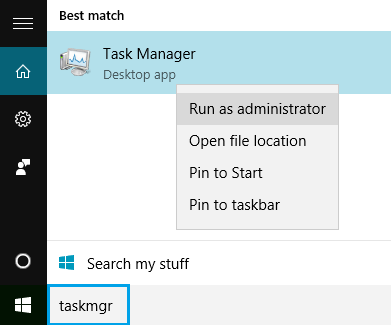
Если вы подключены к ПК с Windows как пользователь по умолчанию, есть некоторые задачи, которые вы не можете выполнить без прав администратора. Сообщения об ошибках, которые не позволяют открыть диспетчер задач, — это «Диспетчер задач отключен администратором» и «Доступ запрещен» для выполнения задачи. Учетную запись по умолчанию можно настроить для детей, членов семьи и сотрудников без прав администратора. В этой статье описывается, как использовать / запускать диспетчер задач с правами администратора.
Создание ярлыка на рабочем столе
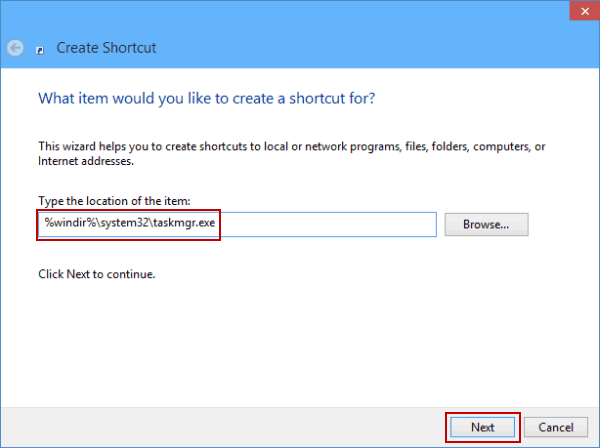
Самый простой способ — создать ярлык на рабочем столе. Вы можете сделать это через учетную запись пользователя.
Перейдите в проводнике, чтобы:
C: Windows System32 taskmgr.exe
Скопируйте и вставьте на рабочий стол в виде ссылки или перетащите и удерживайте, удерживая кнопку мыши.
Чтобы использовать его, щелкните правой кнопкой мыши на Run as и выберите желаемого пользователя / пароль.
Обновление за июнь 2023 г .:
- Шаг 1: Скачать PC Repair https://windowsbulletin.com/ru/%D0%BA%D0%B0%D0%BA-%D0%B7%D0%B0%D0%BF%D1%83%D1%81%D1%82%D0%B8%D1%82%D1%8C-%D0%B4%D0%B8%D1%81%D0%BF%D0%B5%D1%82%D1%87%D0%B5%D1%80-%D0%B7%D0%B0%D0%B4%D0%B0%D1%87-%D0%BE%D1%82-%D0%B8%D0%BC%D0%B5%D0%BD%D0%B8-%D0%B0%D0%B4%D0%BC%D0%B8%D0%BD%D0%B8%D1%81%D1%82%D1%80%D0%B0%D1%82%D0%BE%D1%80%D0%B0-%D0%B4%D0%BB%D1%8F-%D0%BE%D0%B1%D1%8B%D1%87%D0%BD%D0%BE%D0%B3%D0%BE-%D0%BF%D0%BE%D0%BB%D1%8C%D0%B7%D0%BE%D0%B2%D0%B0%D1%82%D0%B5%D0%BB%D1%8F/» target=»_blank»]windowsbulletin.com[/mask_link]